8 Cara Mengatasi Laptop Lemot yang Ampuh, Ternyata Mudah

Cara mengatasi laptop lemot perlu kamu ketahui agar produktivitasmu dapat berjalan dengan efektif dan efisien.
Masalah laptop lemot ini sering dialami oleh kebanyakan orang, di mana kamu mungkin salah satu orang yang merasa laptop terlalu lama loading.
Biasanya ini terjadi saat kamu ingin membuka suatu file, video, game, dan yang lainnya. Proses yang umumnya memakan waktu cepat, terasa jadi melambat.
Hal ini pasti membuat frustasi. Apalagi, saat kamu harus menyelesaikan tugas atau pekerjaan melalui laptop.
Kekhawatiran pun akan muncul saat proses menyimpan file berlangsung lama. File milikmu bisa saja tidak tersimpan atau laptop mendadak not responding.
Tenang, masalah laptop lemot ini sebenarnya bisa diatasi. Inilah berbagai macam cara mengatasi laptop lemot yang bisa kamu lakukan.
Baca juga: 4 Cara Mengetahui Password WiFi, Bisa Pakai Ponsel dan Komputer!
Cara Mengatasi Laptop Lemot
1. Tutup Aplikasi dengan Tepat
.jpg)
Saat ingin menutup aplikasi, kebanyakan orang hanya akan mengklik tanda X di pojok atas layar. Kamu mungkin juga terbiasa melakukan hal ini.
Nyatanya, aplikasi bisa saja tidak tutup sepenuhnya. Melainkan, masih berjalan namun tidak terlihat di layar laptop.
Faktor yang terdengar sepele ini dapat membuat laptopmu menjadi lemot.
Untuk mengatasinya, coba klik ikon arah panah ke atas di bagian bawah layar. Ikon ini umumnya terletak di sebelah ikon baterai.
Klik ikon tersebut sampai muncul kotak berisikan aplikasi-aplikasi yang kamu tutup.
Ada sejumlah aplikasi yang ternyata tidak sepenuhnya berhenti. Mereka tetap berjalan di background.
Oleh karena itu, segera klik kanan di mouse pada aplikasi tersebut. Lalu, pilih close atau quit.
Baca juga: 5 Rekomendasi Aplikasi Scan Barcode untuk Android, Lengkap dengan Penjelasan Fitur!
2. Minimalisir Program yang Langsung Berjalan saat Laptop Dinyalakan
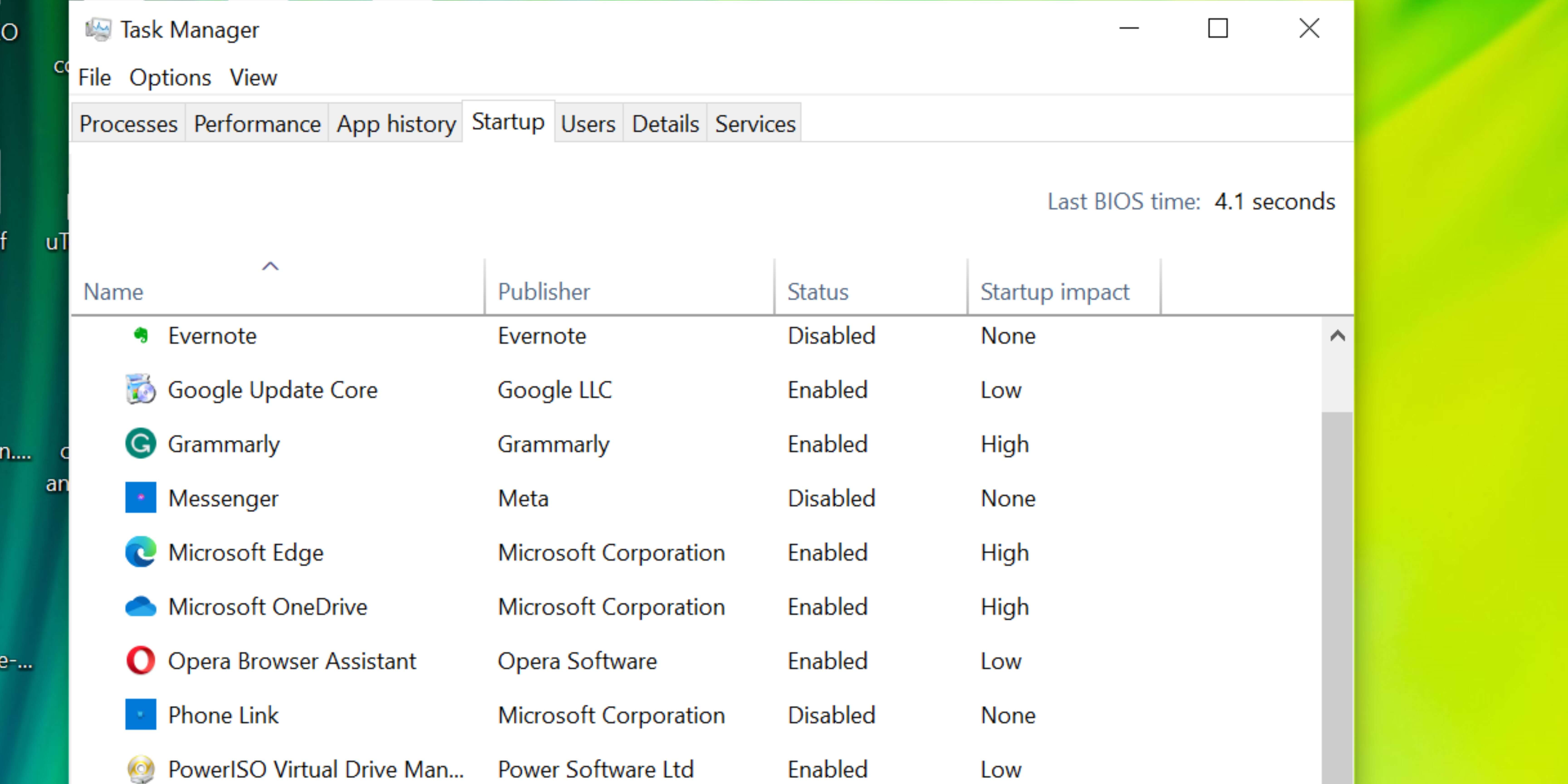
Buat kamu yang suka menginstall aplikasi atau program baru di laptop, mungkin sudah sering melalui proses instalasi. Tanpa disadari, ada satu pilihan yang bisa membuat laptopmu lemot.
Dalam installer tersebut, seringkali ada kotak yang sudah tercentang dari awal. Pilihan Allow Program to Run Automatically seringkali tidak dibaca lagi dan langsung dilewati.
Padahal, pilihan itu dapat membuat sejumlah program berjalan secara otomatis saat laptopmu dinyalakan. Semakin banyak aplikasi yang diizinkan berjalan saat dinyalakan, maka laptopmu akan makin lemot.
Solusinya adalah dengan mengeklik kanan di mouse pada Taskbar dan tekan Task Manager. Kamu juga bisa menekan Ctrl + Shift + Esc pada keyboard.
Setelah itu, klik tab Startup. Eliminasi program yang berstatus High, kecuali kalau publishernya Microsoft atau Apple.
Jika programnya berasal dari Microsoft atau Apple, disarankan untuk membiarkannya tetap berjalan.
Program-program yang berstatus High dapat kamu hilangkan di tab Startup dengan mengeklik kanan di mouse dan pilih Disable. Sebagai informasi, kamu tidak menghapus aplikasinya dari laptop dan hanya menghentikan program itu berjalan saat laptop dinyalakan.
Baca juga: 4 Rekomendasi Aplikasi Kasir Gratis Terbaik, Inilah Fitur dan Keunggulannya!
3. Minimalisir Program yang Memberatkan CPU
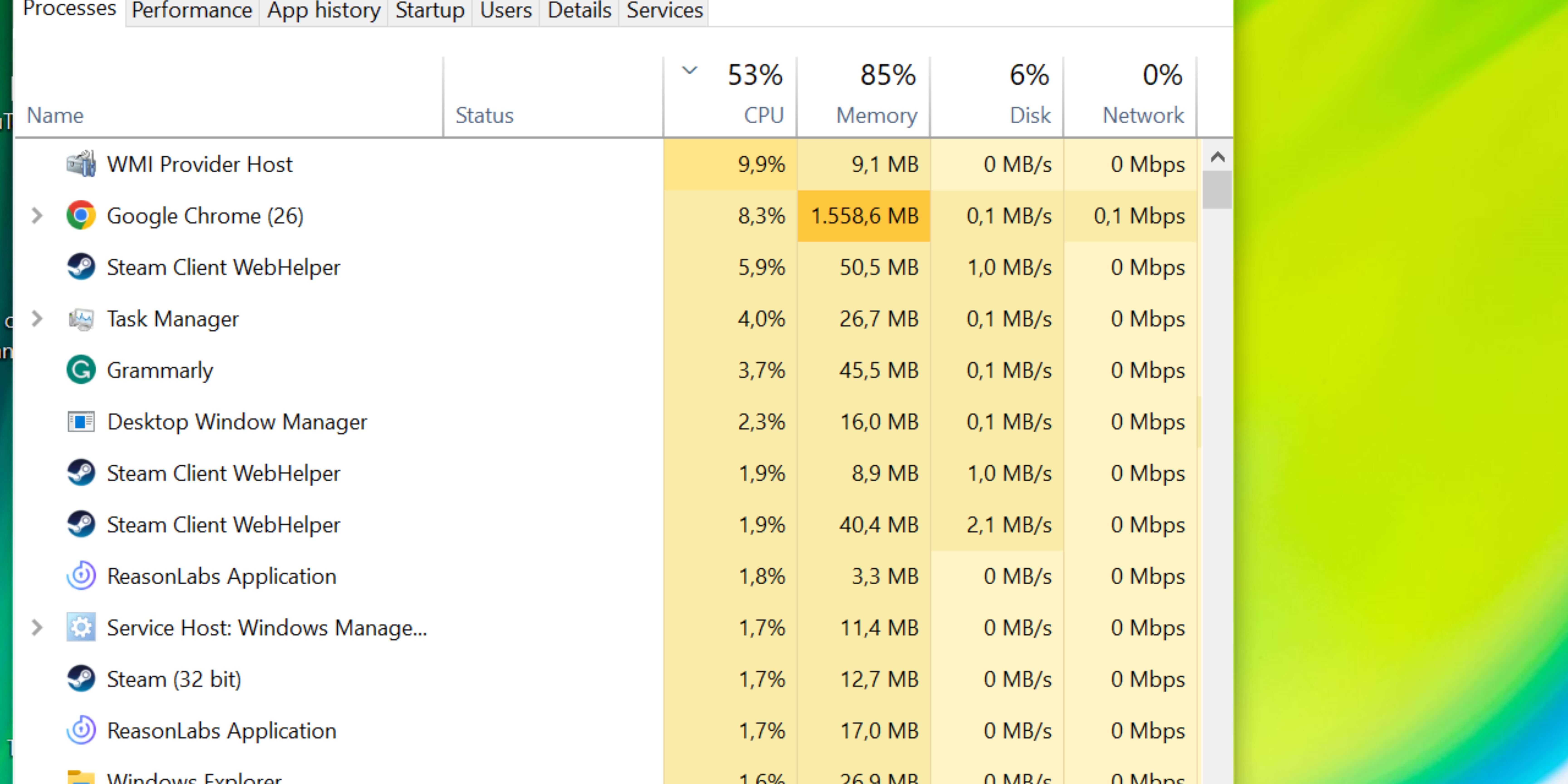
Cara mengatasi laptop lemot ini hampir sama dengan cara kedua. Kamu harus mengeklik kanan di mouse pada Taskbar dan pilih Task Manager.
Alternatifnya, kamu juga dapat menekan Ctrl + Shift + Esc di keyboard.
Di tab Processes, kamu bisa melihat aplikasi mana saja yang memberatkan CPU atau memakan banyak memori laptop. Pastikan kamu sudah mencoba menutup aplikasinya dengan cara mengeklik tanda X di pojok layar.
Jika cara itu tidak berhasil, kamu dapat menutupnya dengan mengeklik kanan pada mouse di aplikasi yang muncul di tab Processes. Lalu, pilih End Task.
Baca juga: 7 Aplikasi Penguat Sinyal untuk Android, Main Game dan Streaming Video Jadi Lancar!
4. Rajin Menghapus File yang Tidak Terpakai
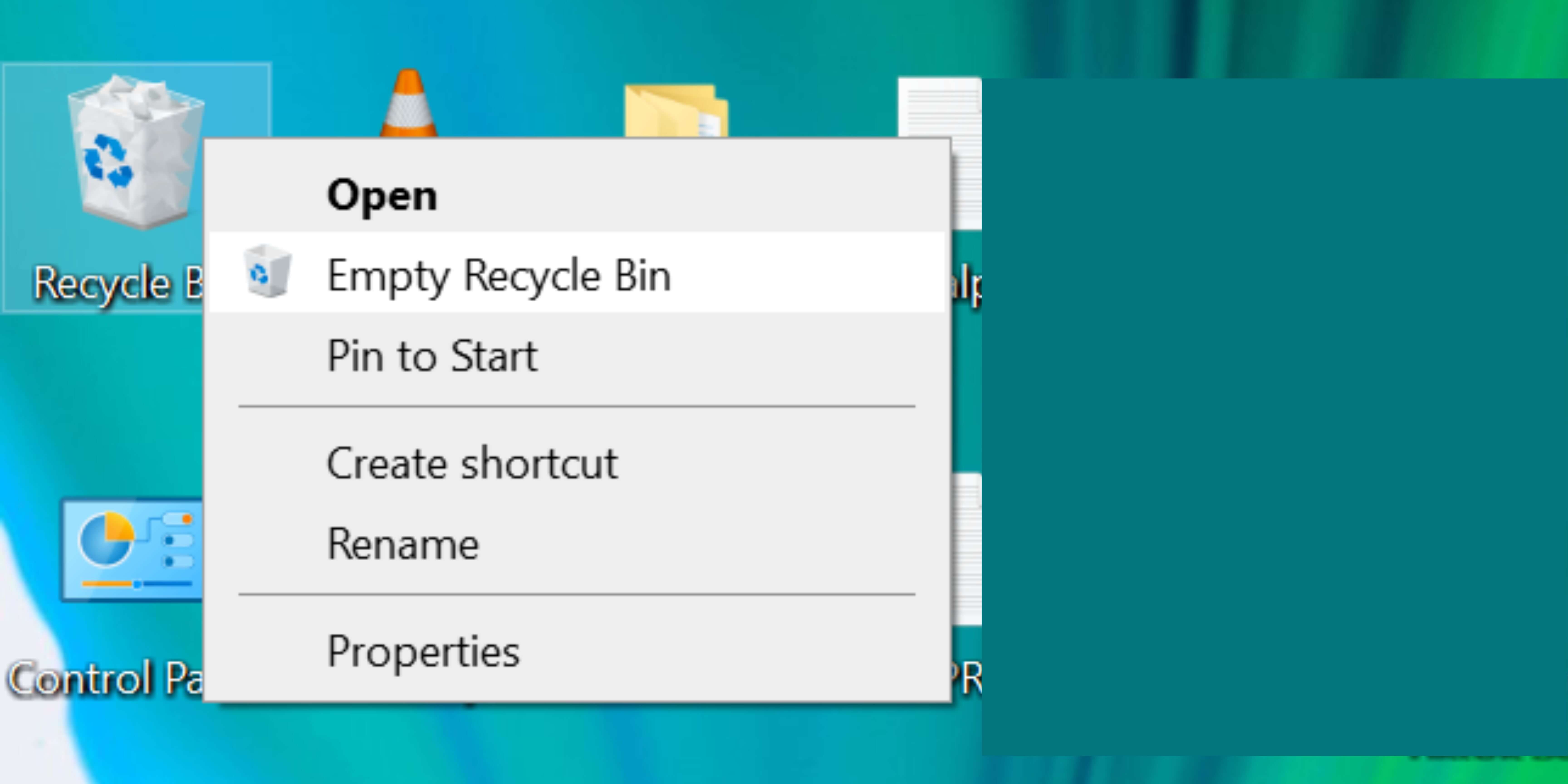
Laptop kerap dijadikan sebagai tempat menyimpan video, foto-foto, maupun file lainnya.
Memori penyimpanan di laptop, umumnya lebih besar dibandingkan smartphone.
Namun, semakin banyak file memenuhi laptop bisa membuatnya jadi lambat, lo!
Saat mengecek My Computer dan melihat kapasitas hard disk, kamu bisa melihat sisa penyimpanan. Kalau sudah berwarna merah, itu tandanya kamu harus segera menghapus file-file lama.
Video atau foto lama bisa kamu pindahkan ke Google Drive atau aplikasi penyimpanan lainnya. Usahakan kamu rutin menghapus file-file yang sudah tidak terpakai lagi.
Hard disk yang terlalu penuh bisa memperlambat CPU laptopmu.
Setelah dihapus, jangan lupa klik kanan di mouse pada Recycle Bin lalu tekan Empty Recycle Bin, ya. Recycle Bin ini bisa kamu temukan di desktop atau dicari di My Computer.
Baca juga: 6 Aplikasi Pencatat Keuangan Gratis untuk Smartphone, Kenali Fitur dan Keunggulannya!
5. Uninstall Program yang Tidak Terpakai
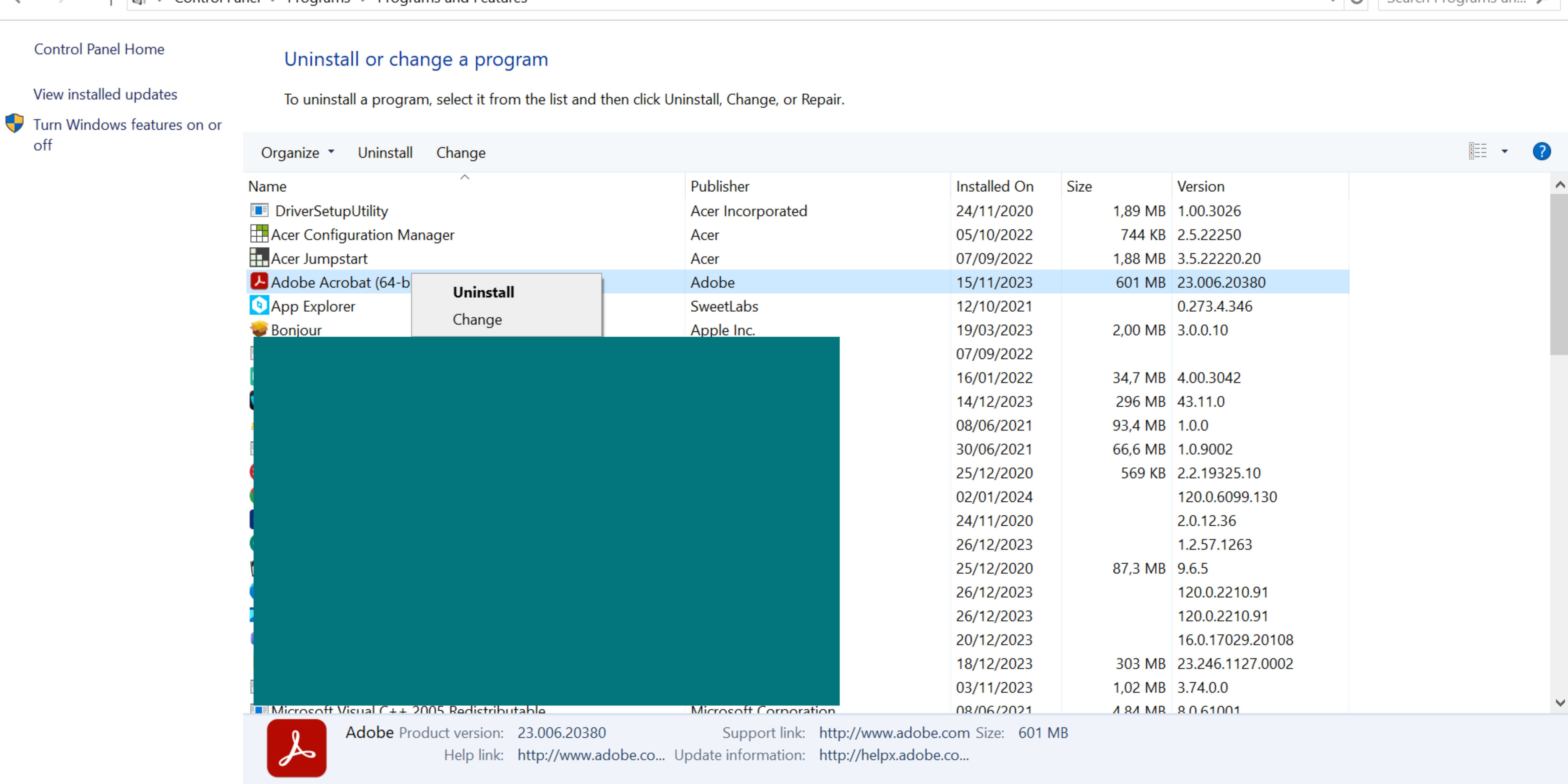
Banyaknya program di dalam laptop yang makan memori bisa memperlambat laptop. Agar laptop tidak lemot, kamu bisa uninstall sejumlah aplikasi yang jarang atau bahkan tidak pernah lagi kamu gunakan.
Cara mengatasi laptop lemot ini termasuk mudah. Kamu hanya perlu membuka Control Panel dan klik Programs.
Daftar semua program yang ada di laptop akan muncul di layar. Kamu dapat melihat satu-persatu memori setiap aplikasi yang ada di laptopmu.
Selanjutnya, kamu tinggal mengeklik kanan di mouse pada aplikasi yang jarang digunakan. Setelah itu, pilih Uninstall.
Kamu tinggal menginstall ulang lagi di internet jika sewaktu-waktu kamu membutuhkan aplikasi itu lagi. Tidak hanya mempercepat laptop, hal ini juga mencegah kapasitas penyimpanan laptopmu terlalu penuh.
6. Rutin Lakukan Disk Cleanup
.jpg)
Sama halnya seperti smartphone, file-file junk atau sampah seringkali ada di laptopmu.
Selain itu, ada banyak hal lain yang secara tak kamu sadari bisa memenuhi memori laptop. Misalnya browsing history.
Bayangkan berapa jumlah browsing history-mu terutama kalau kamu suka browsing di internet.
Tenang, kamu tidak perlu mengunduh aplikasi baru. Untuk membersihkan file-file sampah tersebut, kamu cukup membuka Control Panel.
Lalu, pilih System and Security dan klik Windows Tools. Terakhir, pilih Disk Cleanup.
Kamu juga bisa mencari Disk Cleanup di kolom pencarian Taskbar.
Langkah selanjutnya, klik Clean up system files dan pilih drive C.
Kamu juga bisa mencentang file-file yang muncul di bawah Files to delete. Semua file tersebut aman untuk dihapus dan tidak menganggu sistem laptopmu.
Setelah memberi tanda centang, klik Ok untuk menghapus filenya.
Baca juga: 7 Aplikasi Jual Pulsa Harga Murah, Cocok untuk Tambah Penghasilan!
7. Hapus Virus dari Laptop
.jpg)
Virus bisa saja jadi penyebab laptopmu mendadak lemot. Virus menyusup saat kamu mengunduh aplikasi baru atau tidak sengaja mengeklik link aneh maupun banner iklan di internet.
Virus bisa dihapus dengan bantuan aplikasi antivirus. Contohnya, Avira, AVG, dan aplikasi virus lainnya.
Laptop dengan sistem Microsoft sebenarnya juga sudah punya antivirus. Microsoft Windows Defender dapat melindungi laptop dengan memberi peringatan padamu saat ada virus yang akan masuk.
Kamu bisa menghapus aplikasi atau file lainnya yang terdeteksi mengandung virus.
8. Tutup Tab di Browser yang Tidak Terpakai
Cara mengatasi laptop lemot satu ini bisa terbilang simpel.
Saat browsing, kamu mungkin sering membuka banyak tab ntuk membuka suatu page tanpa harus sibuk membuka history. Apalagi, kalau suatu situs atau page itu sudah pasti sering kamu buka untuk pekerjaan atau tugas.
Tapi, setiap tab membutuhkan RAM agar bisa dibuka. Hal ini bisa membuat laptopmu lemot.
Usahakan kamu meluangkan waktu untuk menutup tab yang sudah tidak terpakai untuk mempercepat performa laptopmu.
Baca juga: 5 Rekomendasi Aplikasi Kamera Terbaik untuk HP Android, Foto Jadi Lebih Bagus!
Sejumlah cara mengatasi laptop lemot di atas bisa kamu terapkan untuk mempercepat performa.
Menutup aplikasi dengan tepat, meminimalisir program yang berjalan saat laptop dinyalakan, hingga menutup tab tidak terpakai di browser dapat menjadi solusi laptop lambat.
Dengan cara-cara tersebut, loading laptopmu menjadi lebih cepat dan kamu juga jadi lebih nyaman saat mengerjakan sesuatu atau main game melalui laptop.
Semoga artikel ini bisa membantu kamu yang mengalami masalah laptop lemot.
Terkini Lainnya
Cara Mengatasi Laptop Lemot
1. Tutup Aplikasi dengan Tepat
2. Minimalisir Program yang Langsung Berjalan saat Laptop Dinyalakan
3. Minimalisir Program yang Memberatkan CPU
4. Rajin Menghapus File yang Tidak Terpakai
5. Uninstall Program yang Tidak Terpakai
6. Rutin Lakukan Disk Cleanup
7. Hapus Virus dari Laptop
8. Tutup Tab di Browser yang Tidak Terpakai
Orangtua Harus Awasi Anak saat Bermain Game Online
All Time Low Gelar Konser di Jakarta pada 30 April
Nama FF Seram Jarang yang Pakai
Akhirnya! Apple Buka Izin Emulator Game Retro di App Store
Source Code Bocor, Siap-Siap Main GTA 5 di Nintendo Switch dan Android
TimeZone Hadirkan Permainan Baru Laser Tag, Drift Blitz, dan Social Bowling di Cabang La Piazza
Ngariksa Peradaban Nusantara di Era Digital
Manajemen Haji dan Penguatan Kelembagaan
Integrative & Functional Medicine: Pendekatan Holistik dalam Pengobatan Kanker
Eskalasi Harga Pangan Tengah Tahun
Iuran Tapera ibarat Masyarakat Berdiri di Air Sebatas Dagu
Huluisasi untuk Menyeimbangkan Riset Keanekaragaman Hayati di Indonesia
Polresta Malang Kota dan Kick Andy Foundation Serahkan 37 Kaki Palsu
Turnamen Golf Daikin Jadi Ajang Himpun Dukungan Pencegahan Anak Stunting
Kolaborasi RS Siloam, Telkomsel, dan BenihBaik Gelar Medical Check Up Gratis untuk Veteran
Ulang Tahun, D'Cost Donasi ke 17 Panti Asuhan Melalui BenihBaik.com
Informasi
Rubrikasi
Opini
Ekonomi
Humaniora
Olahraga
Weekend
Video
Sitemap